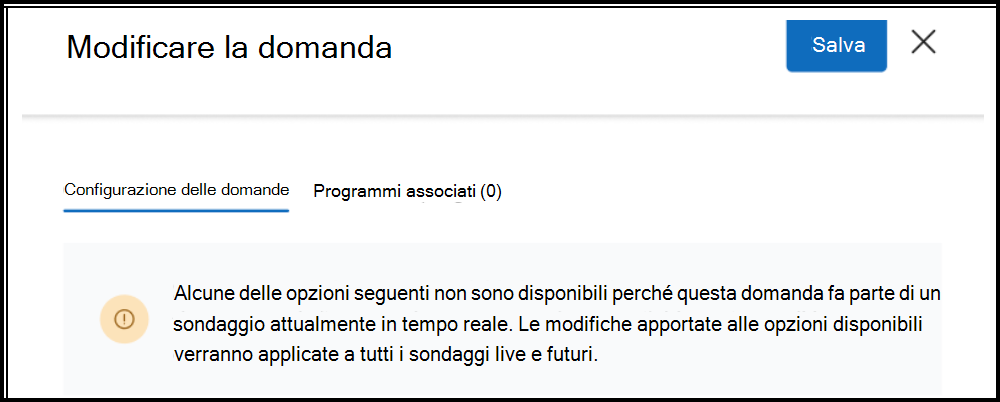Apportare modifiche a un sondaggio live Viva Glint
Alcuni elementi di un sondaggio live ricorrente o ad hoc possono essere modificati, ma apportare modifiche in tempo reale solo quando necessario.
Importante
Il termine "elemento" si riferisce a qualsiasi domanda o dichiarazione posta in un sondaggio Viva Glint.
Visualizzare in anteprima il sondaggio prima dell'avvio. Seguire quindi queste procedure:
| Procedura consigliata | Considerazioni |
|---|---|
| Non arrestare il sondaggio | A meno che non sia necessario sostituire completamente un ciclo di sondaggio, non arrestare mai un sondaggio. È possibile apportare alcune modifiche mentre il sondaggio è abilitato. |
| Apportare modifiche tramite posta elettronica e promemoria solo a livello di ciclo | Le modifiche a livello di programma non si applicano a un sondaggio live. |
| Mantenere intatto il significato di un elemento | Se è necessario correggere errori di ortografia, grammatica o traduzione:
|
| Apportare modifiche al testo in modo uniforme | Le modifiche al testo devono essere apportate in tutte le lingue incluse nel sondaggio. |
| Salva e approva di nuovo sempre | Quando si apportano modifiche live, salvare le modifiche e riappropriare il sondaggio prima di terminare la sessione. Usare queste linee guida per l'approvazione, l'anteprima, l'abilitazione e la disabilitazione di un sondaggio. |
Prestare attenzione a questo avviso in Riepilogo programma durante la modifica di un sondaggio live:
Scenari e considerazioni per le modifiche al sondaggio live
A volte la modifica di un sondaggio live può essere utile.
| Argomento | Scenario | Considerazioni |
|---|---|---|
| Testo all'inizio (superiore) e alla fine (inferiore) del sondaggio | Il testo introduttivo o di ringraziamento richiede modifiche o correzioni. | Il testo appena modificato viene visualizzato immediatamente e solo se un utente del sondaggio non ha iniziato il sondaggio. |
| Testo elemento | La formulazione di un elemento deve essere modificata. | Decidere se modificare l'elemento mentre il sondaggio è in tempo reale o se può attendere fino al ciclo successivo. Seguire le linee guida per le modifiche ai sondaggi live. |
| Aggiunta o rimozione di un elemento | Si vuole aggiungere un nuovo elemento o rimuovere un elemento da un sondaggio live. | Un elemento non può essere aggiunto o rimosso da un sondaggio live se non in un programma di Always-On o ciclo di vita dei dipendenti. |
| Ordine articolo | Gli elementi del sondaggio devono essere riordinati. | L'ordine appena modificato viene visualizzato immediatamente, ma solo nei sondaggi che non vengono avviati. |
Campi che possono essere modificati
Solo questi campi possono essere modificati quando un sondaggio è Live.
| Campo | Need-to-knows |
|---|---|
| Testo della domanda | La formulazione mostra verbatim.
|
| Testo dell'istruzione | Usare questo spazio per fornire agli utenti del sondaggio informazioni utili su come rispondere a questo elemento. |
| Testo segnaposto commento | Lasciare i commenti qui visualizzati per impostazione predefinita. Questo testo può essere personalizzato |
| Benchmark |
Selezionare Salva modifiche al termine della modifica.
Modificare un sondaggio live
Le informazioni vengono suddivise nelle pagine di configurazione del riepilogo del programma .
Programma di installazione
| Argomento | Scenario | Considerazioni |
|---|---|---|
| Diverso | Si vuole modificare il nome del programma. | Le modifiche sono visibili solo agli utenti con sondaggi non iniziati |
| Lingue aggiuntive | Si vuole aggiungere una nuova lingua come opzione di sondaggio. | Se non viene fornito testo di traduzione personalizzato, vengono usate le traduzioni di testo standard di Viva Glint. |
Distribuzione
| Argomento | Scenario | Considerazioni |
|---|---|---|
| Aggiungere utenti | I dipendenti non inclusi nel file degli attributi dei dipendenti devono partecipare al sondaggio. | Nel dashboard di amministrazione selezionare la sezione Persone e quindi Inviare il sondaggio. A ogni nuovo utente viene inviato immediatamente l'invito tramite posta elettronica. Da allora in poi, i nuovi utenti ricevono promemoria in base alla stessa pianificazione di tutti gli altri utenti. |
| Modificare una lista di distribuzione | La lista di distribuzione (DL) dei dipendenti inclusi o esclusi nell'indagine deve essere rettificata. | Una DL può essere regolata in qualsiasi momento, ma non invia automaticamente un invito al sondaggio ai nuovi utenti. Questi inviti devono essere inviati manualmente. |
Pianificazione
| Argomento | Scenario | Considerazioni |
|---|---|---|
| Data di avvio del sondaggio | È necessario posticipare la data di avvio del sondaggio. | Per evitare potenziali sfide, impostare questo aggiornamento almeno 24 ore prima che il sondaggio sia pianificato per l'esecuzione. |
| Finestra di risposta | Si vuole ridurre o aumentare il numero di giorni per la finestra del sondaggio. | Modificare almeno 48 ore prima della data di fine del sondaggio originale. Assicurarsi che le date di invio dei messaggi di posta elettronica delle comunicazioni siano allineate alla finestra aggiornata del sondaggio. Si noti che le modifiche della pianificazione dinamica si applicano a livello di ciclo. |
| Inviare di nuovo gli inviti al sondaggio | Si vuole inviare di nuovo il sondaggio invitare un messaggio di posta elettronica agli utenti che non hanno ancora risposto | Il messaggio di posta elettronica non viene inviato agli utenti del sondaggio con sondaggi completati. Viva Glint amministratori possono apportare questa modifica solo tra la data di invio dell'invito e la data del primo promemoria. Questa funzionalità non è disponibile dopo l'invio del primo promemoria. |
| Riprogrammare gli inviti al sondaggio | Si vuole riprogrammare il messaggio di posta elettronica di invito del sondaggio a causa di problemi con il primo invito. | Viva Glint amministratori possono apportare questa modifica solo tra la data di invio dell'invito e la data del primo promemoria. Questa funzionalità non è disponibile dopo l'invio del primo promemoria. |
Gestire la pianificazione per un sondaggio live
Passare a Configurazione e scegliere Programmi sondaggio nella sezione Sondaggi .
Selezionare il sondaggio live da modificare dall'elenco Programmi sondaggio .
Nell'elenco dei sondaggi imminenti e live , vai al sondaggio Live e seleziona i puntini di sospensione.
Nel menu a discesa selezionare Gestisci pianificazione & inviti e scegliere tra le opzioni Pianificazione, Invia di nuovo inviti al sondaggio o Riprogramma inviti sondaggio .

Elementi (domande o dichiarazioni del sondaggio)
| Argomento | Scenario | Considerazioni |
|---|---|---|
| Testo all'inizio e alla fine dell'indagine | Il testo introduttivo o di ringraziamento richiede modifiche o correzioni. | Il testo appena modificato viene visualizzato immediatamente nei sondaggi non aperti. |
| Aggiungere o rimuovere un elemento del sondaggio | Si vuole aggiungere un nuovo elemento o rimuovere un elemento da un sondaggio live. | Un elemento non può essere aggiunto o rimosso da un sondaggio live tranne che in un Always-On o in un programma Ciclo di vita dei dipendenti. |
| Ordine articolo | Gli elementi devono essere riordinati. | L'ordine degli articoli appena modificato viene visualizzato immediatamente nei sondaggi aperti. |
| Sezioni del sondaggio e interruzioni del sondaggio | Si vuole modificare la formattazione del sondaggio. | Le aggiunte di sezione e interruzione del sondaggio non possono verificarsi durante un ciclo live. Le modifiche di sezione e interruzione si applicano solo ai cicli futuri. |
| Testo della domanda | Lo stato di formulazione o benchmark di un elemento deve essere modificato. |
|
Mapping delle domande
Il mapping a un elemento standard Viva Glint deve essere aggiornato.
| Scenario | Considerazioni |
|---|---|
| #1: è necessario modificare il testo per un elemento associato a un benchmark, ma senza una modifica del benchmark. | Le associazioni di benchmark esterni esistenti rimangono invariate nella Raccolta domande e nei report del sondaggio. |
| #2: è necessario modificare il testo per un elemento non associato a un benchmark. | Si applicano le considerazioni indicate nel testo della domanda . |
| #3 : è necessario modificare il mapping dei benchmark, ma non modificare il testo dell'elemento. |
|
| #4 : è necessario modificare il mapping del benchmark e modificare il testo dell'elemento. |
|

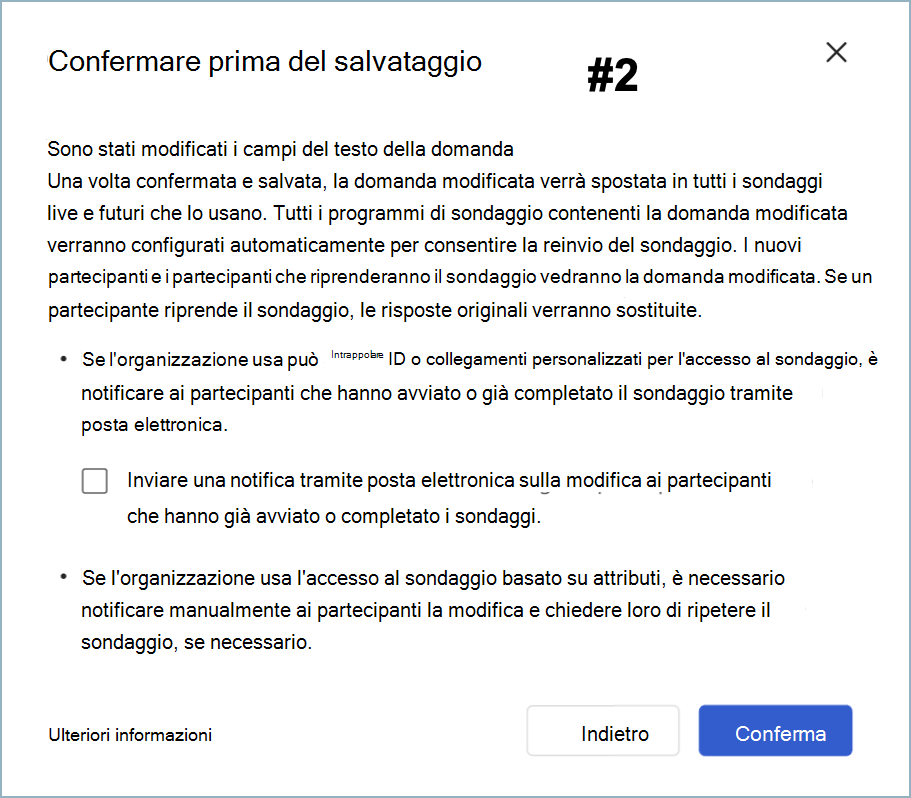
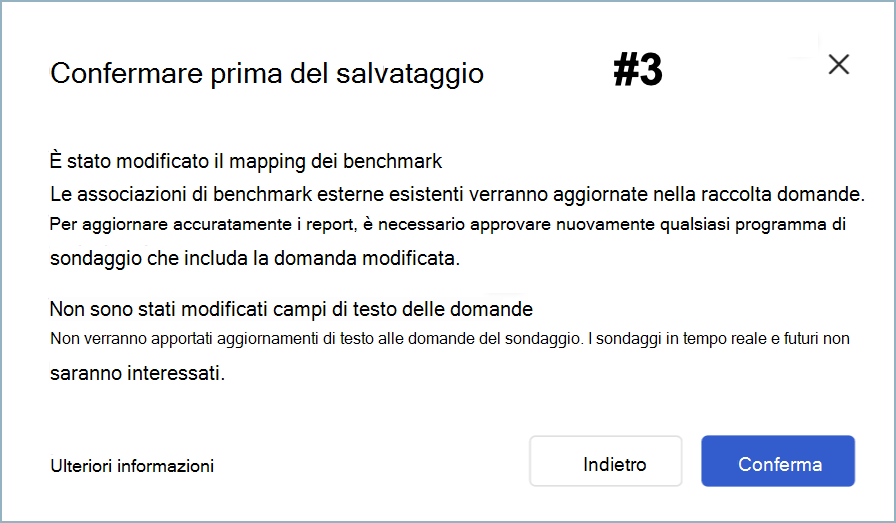
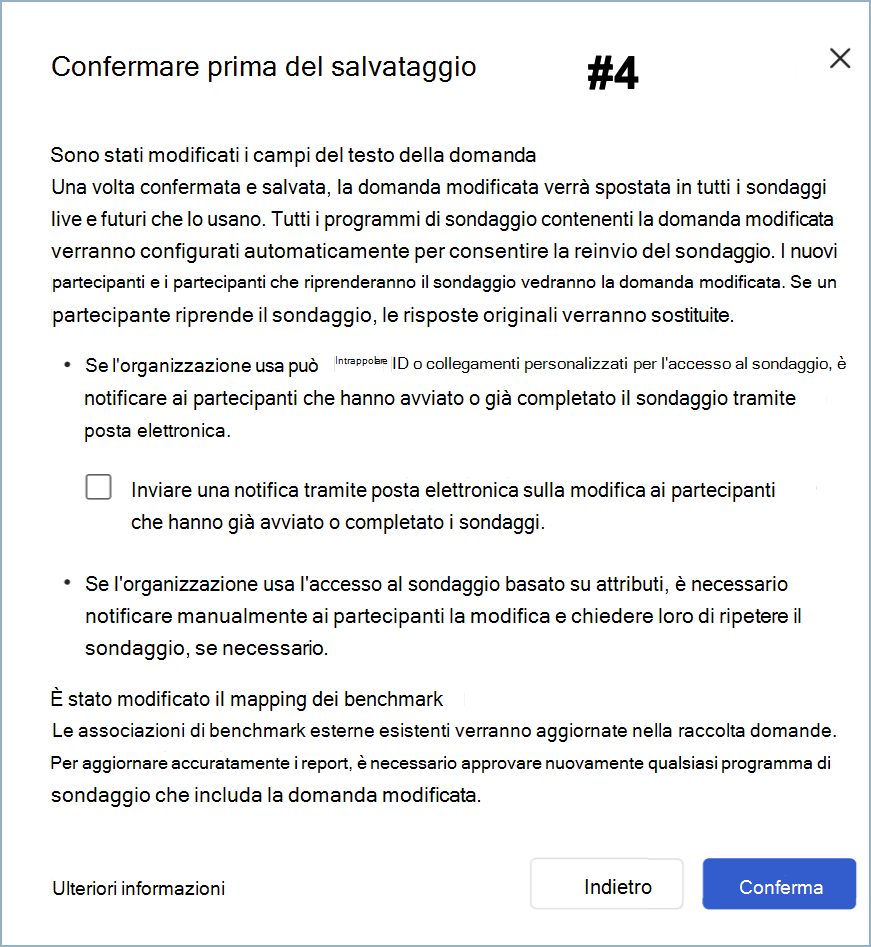
Amministrazione processo di modifica di un elemento durante un sondaggio live
Per modificare un elemento sono disponibili tre punti di ingresso:
- Dalla Raccolta domande, nel dashboard di amministrazione. Questo punto di ingresso non richiede che il sondaggio entri nello stato non approvato.
- Dalla sezione Programmi di sondaggio, Live
- Dalla sezione Programmi di sondaggio, Imminente
Consenti invio di sondaggi nella sezione Configurazione programma del riepilogo programma deve essere impostata su Sì. In caso contrario, un avviso informa che la modifica a Sì viene eseguita automaticamente quando le modifiche vengono salvate.
Passare il puntatore del mouse sui puntini di sospensione orizzontali accanto a qualsiasi elemento del sondaggio per selezionare Modifica domanda.
La finestra del dispositivo di scorrimento Modifica domanda include le schede di configurazione seguenti:
- Configurazione delle domande
- Programmi associati : la finestra di dialogo Prima di modificare questa domanda indica se la domanda è attualmente usata in uno o più programmi di sondaggio live.
Programmi associati
Viene visualizzato un elenco dei nomi di programma usati in precedenza o attualmente in uso che includono questo elemento del sondaggio. Viene visualizzato un avviso che avvisa che questo elemento viene usato in uno o più sondaggi live.
- Se non si vuole apportare questa modifica, scegliere Annulla.
- È possibile modificare solo il testo della lingua, il testo dell'istruzione e il testo segnaposto del commento. Altri campi sono disabilitati e non possono essere modificati fino a quando il sondaggio non è più attivo.
- Apportare le modifiche e selezionare Salva.
Creazione di report
| Argomento | Scenario | Considerazioni |
|---|---|---|
| Tutti gli elementi nella sezione Report | Qualsiasi sezione della sezione Report deve essere regolata. | Salvare tutte le modifiche, quindi tornare al Riepilogo programma e modificare l'interruttore Approvato su Sì. |
| Aggiornamento benchmark | Il benchmark di confronto esterno è stato aggiornato. | Se vengono apportate modifiche al benchmark in un programma Live, tenere presente che alcuni utenti con accesso live sono consapevoli, in modo che non siano confusi da risultati diversi rispetto a una visualizzazione precedente. **Leggere la sezione relativa alla modifica dello stato del benchmark nelle indicazioni sugli elementi in questa pagina. |
| Indici aggregati | È necessario modificare o aggiungere un indice aggregato. | Se vengono apportate modifiche agli indici in un programma live, tenere presente che alcuni utenti con accesso live sono consapevoli di non essere confusi dai risultati diversi dall'ultima visualizzazione. |
| Risultati dell'impatto sul driver | È necessario modificare o aggiungere i risultati di Impatto driver. | Se vengono apportate modifiche ai risultati dell'impatto sul driver, verificare che gli utenti con accesso live siano consapevoli e non siano confusi dalle diverse opzioni di risultato visualizzate nel report Impatto driver. |
Comunicazioni
Le modifiche di Live Communications si applicano solo quando vengono eseguite a livello di ciclo.
| Argomento | Scenario | Considerazioni |
|---|---|---|
| Promemoria | È necessario aggiungere o eliminare promemoria tramite posta elettronica o modificare in altro modo il testo esistente. | I promemoria futuri possono essere aggiunti, modificati o eliminati se sono stati modificati almeno 24 ore per l'ora di invio pianificata. I promemoria non possono essere aggiunti, modificati o eliminati il giorno in cui sono pianificati per l'invio. |
| Notifica dei risultati | Si vuole attivare o disattivare questa funzionalità, modificare il testo esistente o modificare il numero di giorni fino all'invio del messaggio. | Per evitare potenziali sfide, apportare modifiche almeno 48 ore prima della chiusura della finestra del sondaggio. |
Altre modifiche in tempo reale
| Argomento | Scenario | Considerazioni |
|---|---|---|
| Gerarchie di manager | La segnalazione visualizza gerarchie di leadership non corrette a causa di errori nel file degli attributi dei dipendenti. | Modificare solo dopo la chiusura della finestra del sondaggio. |
| Aggiungere partecipanti al sondaggio in blocco | Un gruppo aggiuntivo di dipendenti deve essere aggiunto alla piattaforma. | Identificare i dipendenti da aggiungere. Inviare quindi manualmente l'invito al sondaggio dall'interno della pagina di configurazione Persone. |
| Aggiungere utenti non inclusi nella lista di distribuzione | I dipendenti esterni alla lista di distribuzione devono essere inclusi. | Nel dashboard di configurazione dell'amministratore selezionare la funzionalità Persone, quindi Dipendente, quindi Azione e quindi Invia sondaggio. |
| intervallo Email | Si vuole modificare l'ora in cui vengono inviati i messaggi di posta elettronica. | Modificare la tempistica solo a livello di ciclo e considerare i fusi orari utente. |